Bài viết được sự cho phép của blogchiasekienthuc.com
Chào các bạn, chúng ta đều biết rằng, ngày nay việc viết mã nguồn (code) đối với lập trình viên không còn là việc quan trọng hàng đầu nữa.
Chính vì vậy, ngày càng có nhiều công cụ ra đời để hỗ trợ cho lập trình viên giảm bớt thời gian vào những việc không cần thiết, như gõ cọc cạch từng dòng mã nguồn.
Mình đã có một bài viết về Codota – cũng là một AI gợi ý code khá hay cho các công cụ như InteliJ. Các bạn có thể tham khảo bài viết đó tại đây nhé:
Còn ở trong bài viết này thì mình sẽ cùng các bạn cài đặt plugin Tabnine trên các phần mềm soạn thảo code hàng đầu tiện nay như: VS Code, InteliJ Idea, Sublime Text. Tabnine cũng là một AI gợi ý code khá hay mà các bạn nên thử.
I. Tabnine là gì?
Tabnine bản chất là một công cụ được phát triển dựa trên các thuật toán học sâu (Deep Learning), với dữ liệu đào tạo được lấy từ hơn hai triệu tệp từ mã nguồn trên Github.
Hiện tại thì plugin Tabnine hỗ trợ khoảng hơn ba mươi ngôn ngữ lập trình khác nhau. Các bạn có thể tham khảo danh sách mà nó hỗ trợ trong hình bên dưới.
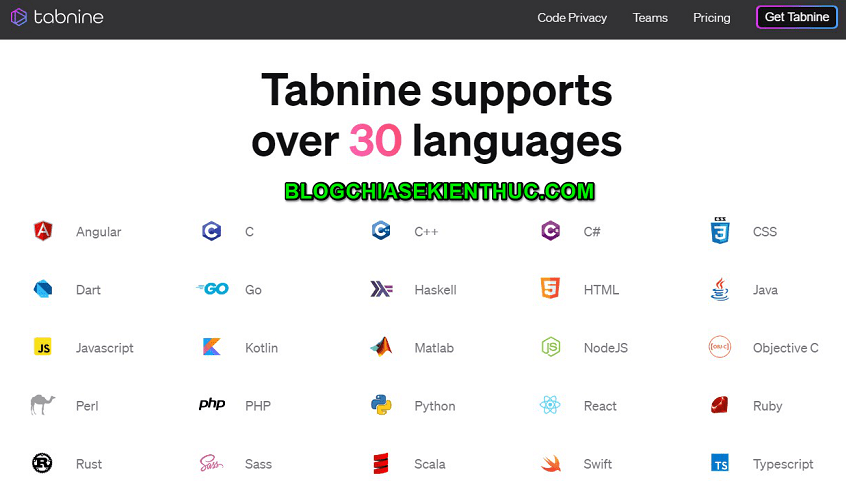
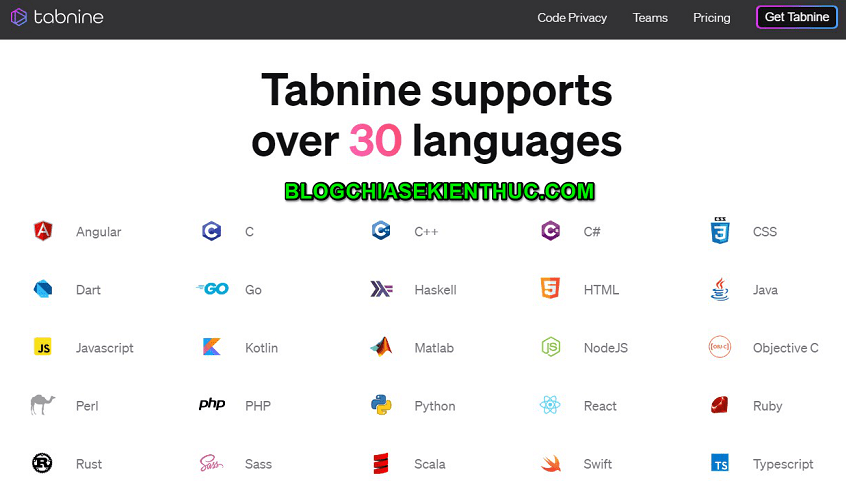
Ngoài ra thì Tabnine cũng hỗ trợ nhiều công cụ lập trình khác nhau, trong số đó hầu hết là các công cụ lập trình phổ biến. Cụ thể là:
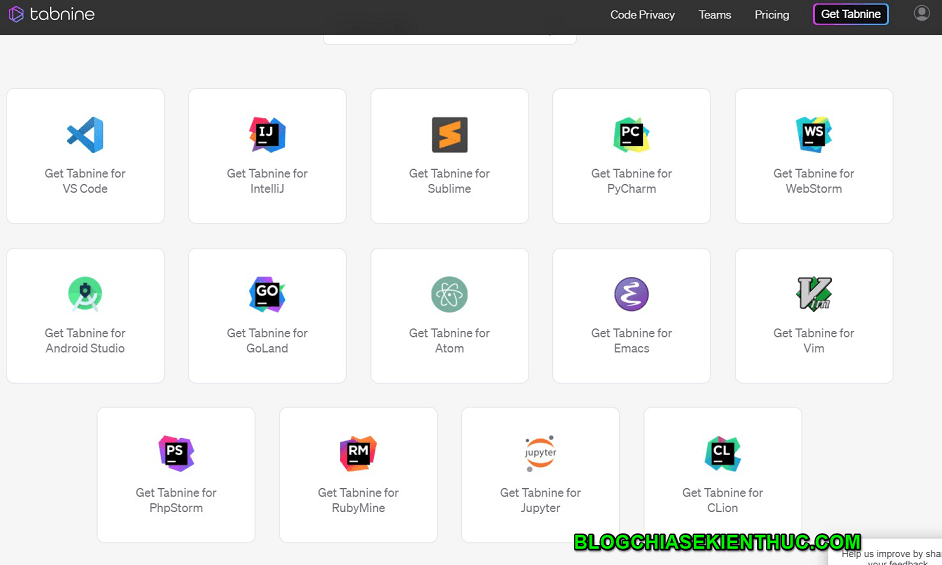
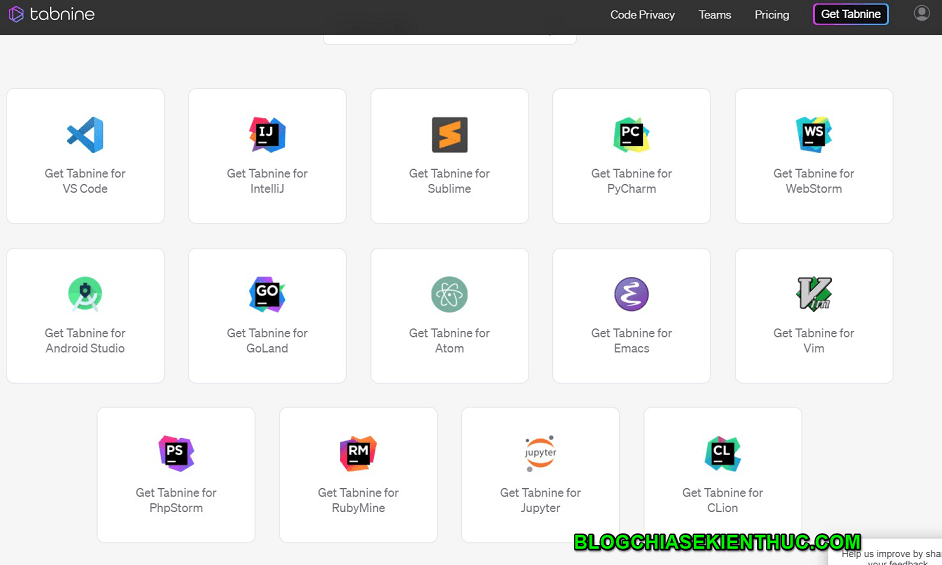
II. Cài đặt Tabnine trên các công cụ VS Code, InteliJ Idea, Sublime Text
Okay, trong phần tiếp theo này mình sẽ cùng các bạn cài đặt Tabnine trên VS Code, IntelliJ Idea và Sublime Text – đây đều là những công cụ lập trình phổ biến hàng đầu hiện nay.
#1. Cài đặt Tabnine trên Visual Studio Code (VS Code)
+ Bước 1: Các bạn vào mục Extension => sau đó tìm kiếm từ khóa Tabnine như hình bên dưới.


+ Bước 2: Chọn kết quả đầu tiên => và sau đó bấm Install để bắt đầu cài đặt.
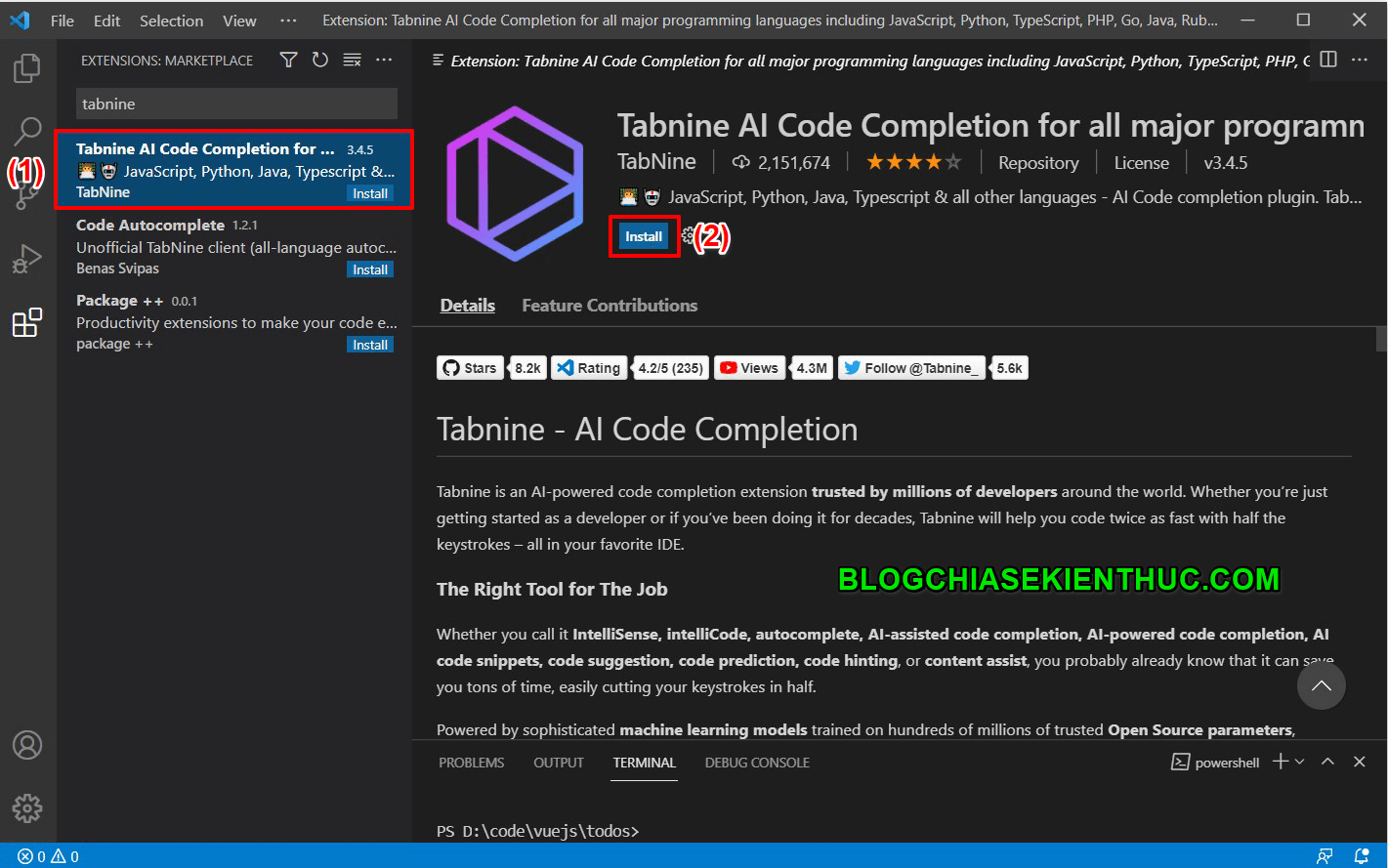
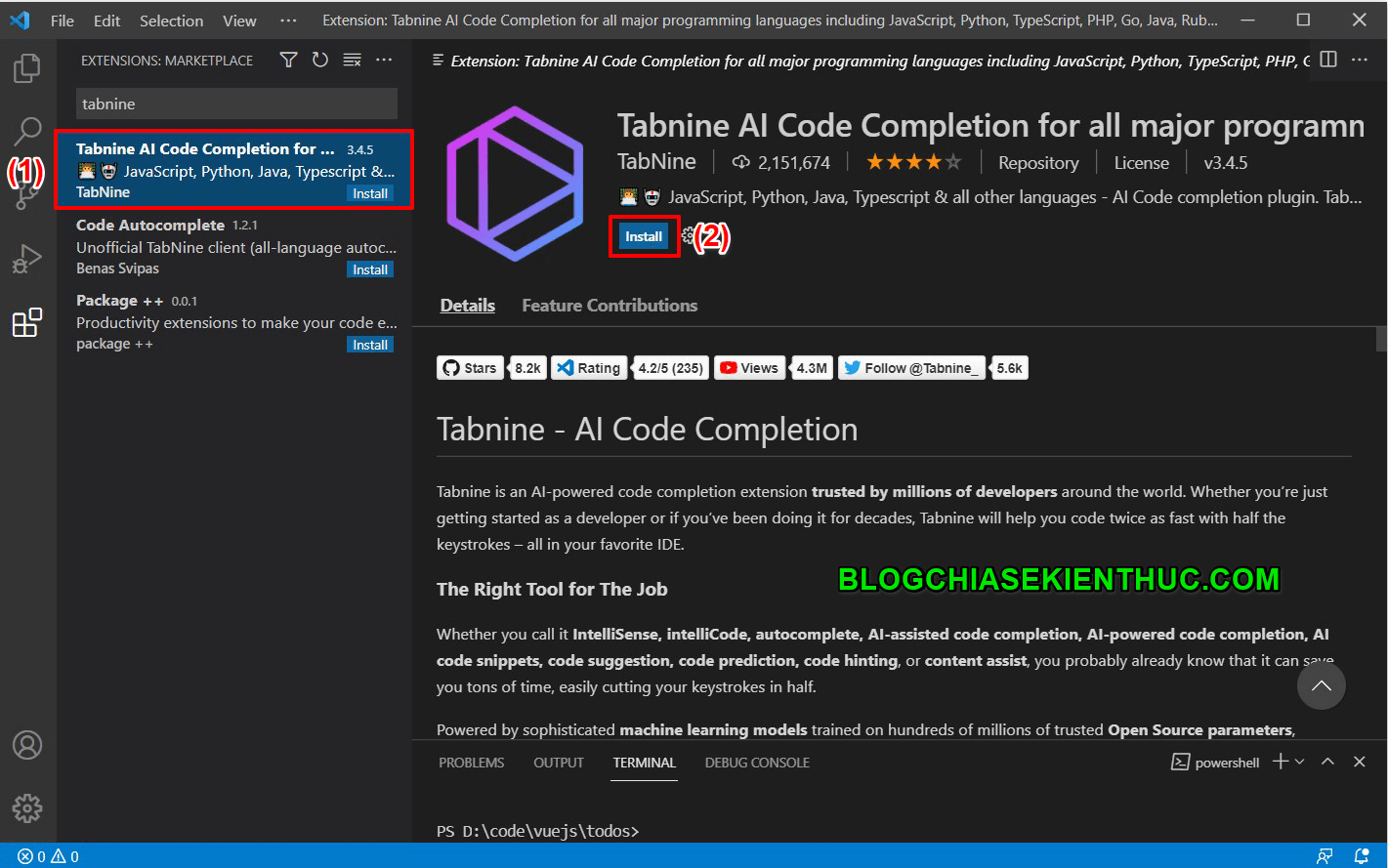
Quá trình cài đặt diễn ra tự động, nếu trong trường hợp bạn không muốn dùng nữa thì có thể nhấn Disable để vô hiệu hóa tạm thời, hoặc nhấn Uninstall để gỡ bỏ Plugin nhé.
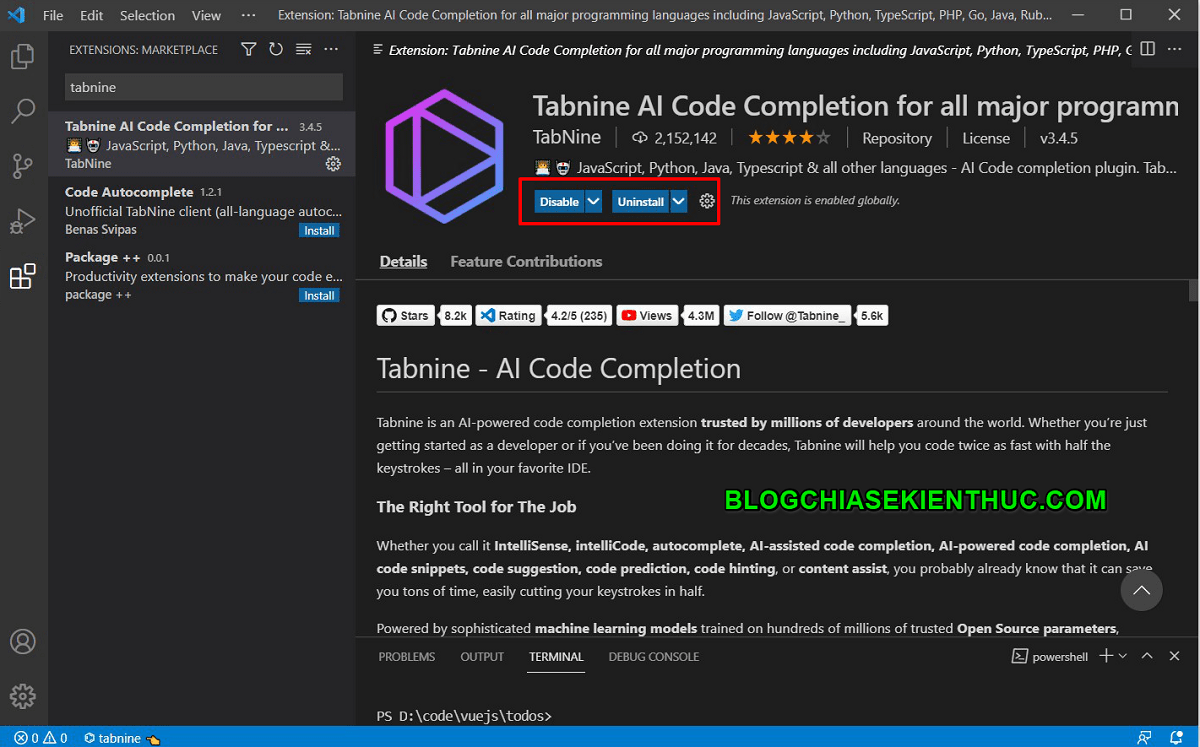
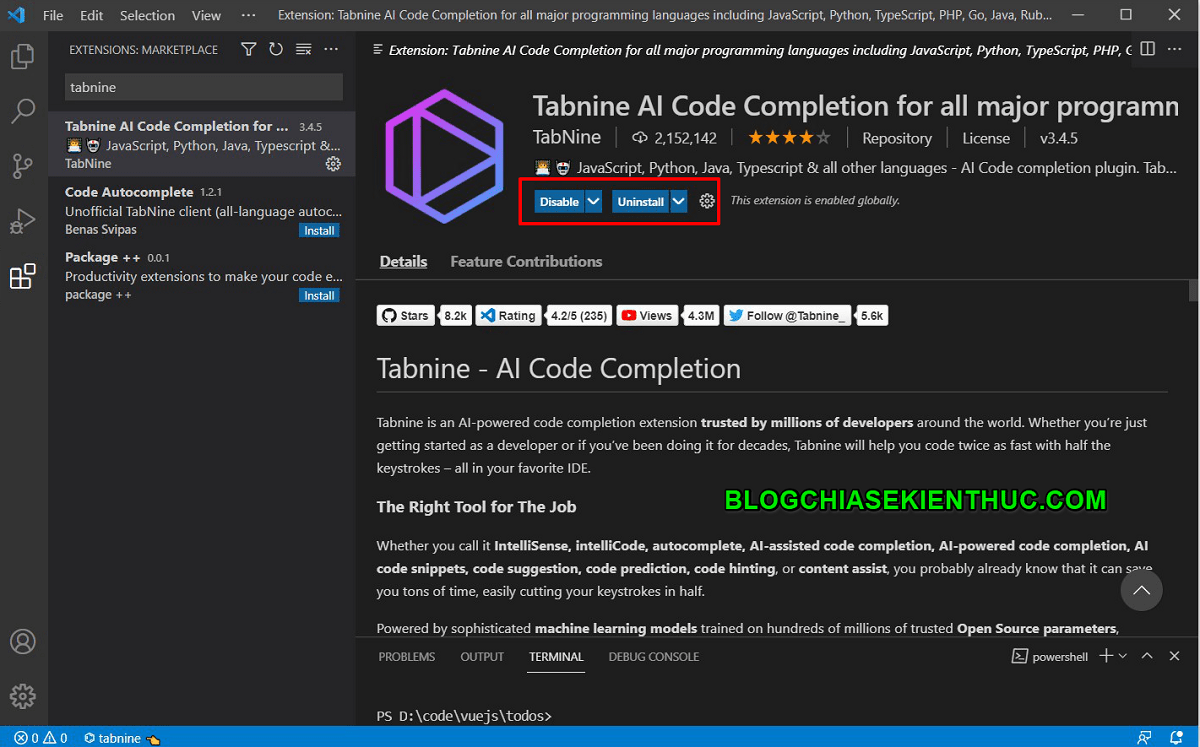
#2. Cài đặt Tabnine trên InteliJ Idea
+ Bước 1: Đối với phần mềm lập trình IntelliJ thì đầu tiên, các bạn vào phần: File => chọn Setting => và chọn Plugin
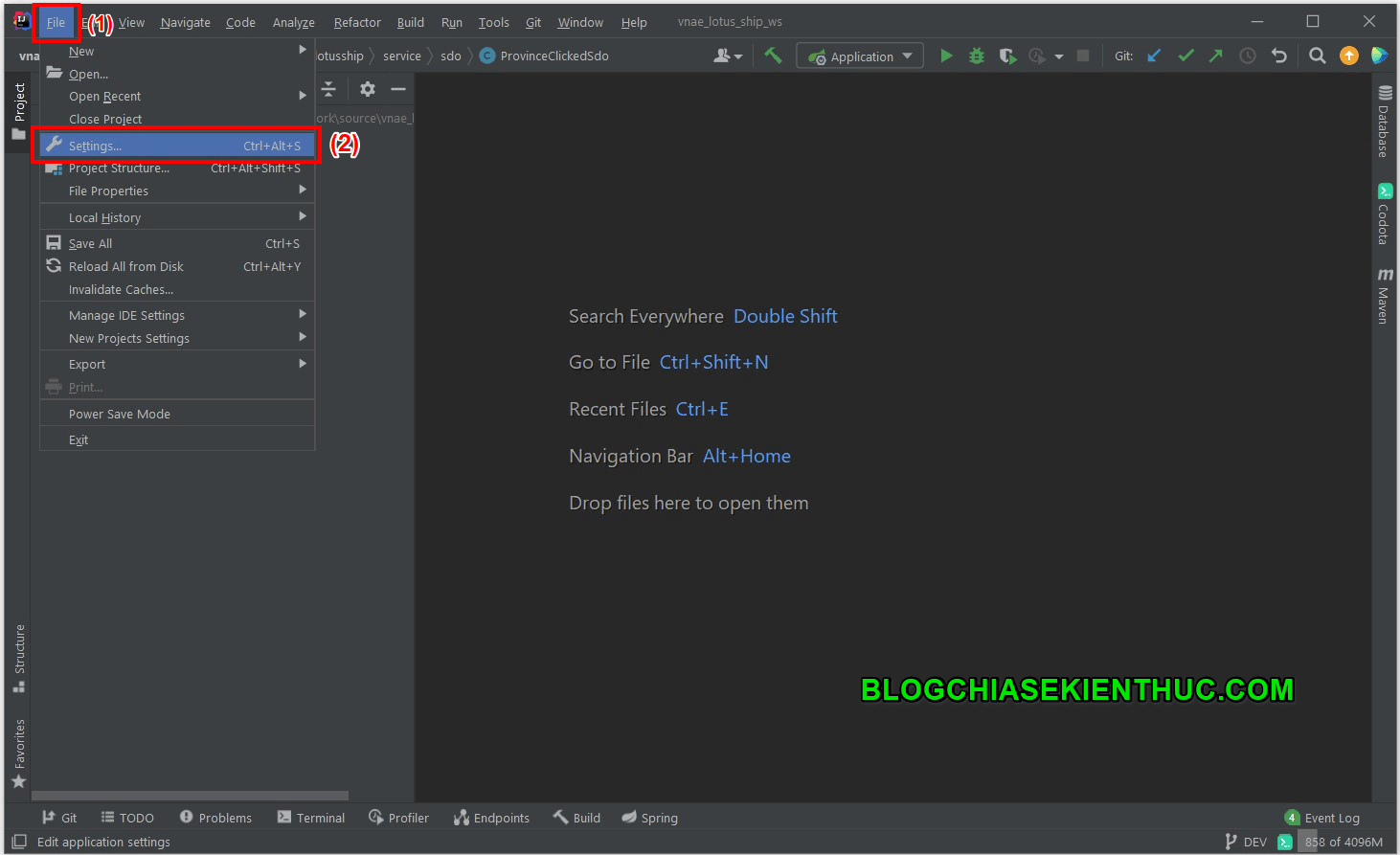
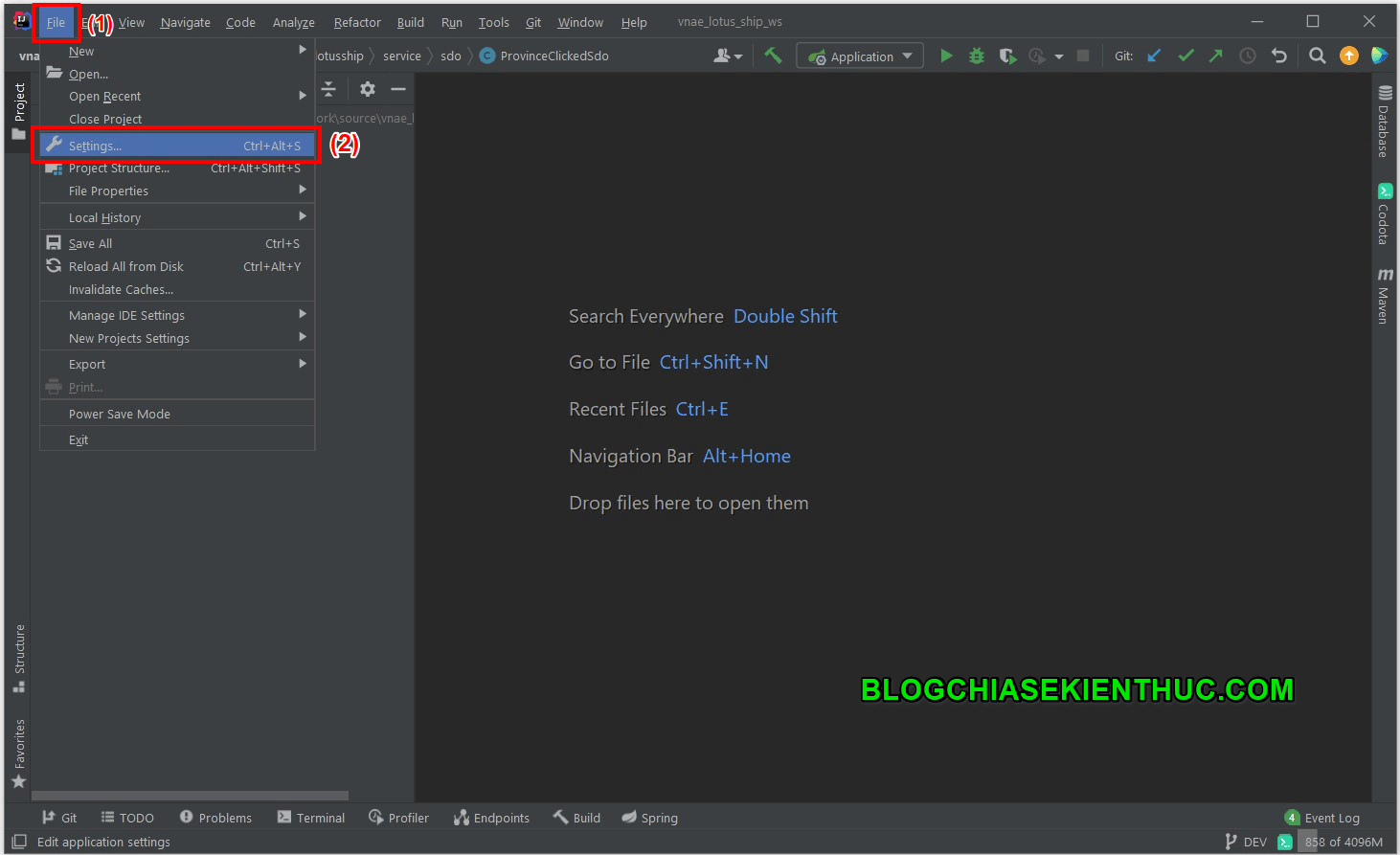
+ Bước 2: Ở bước tiếp theo, các bạn chọn Plugins => chọn Tab Marketplace => sau đó tìm kiếm từ khóa Tabnine => và bấm Install để cài đặt.
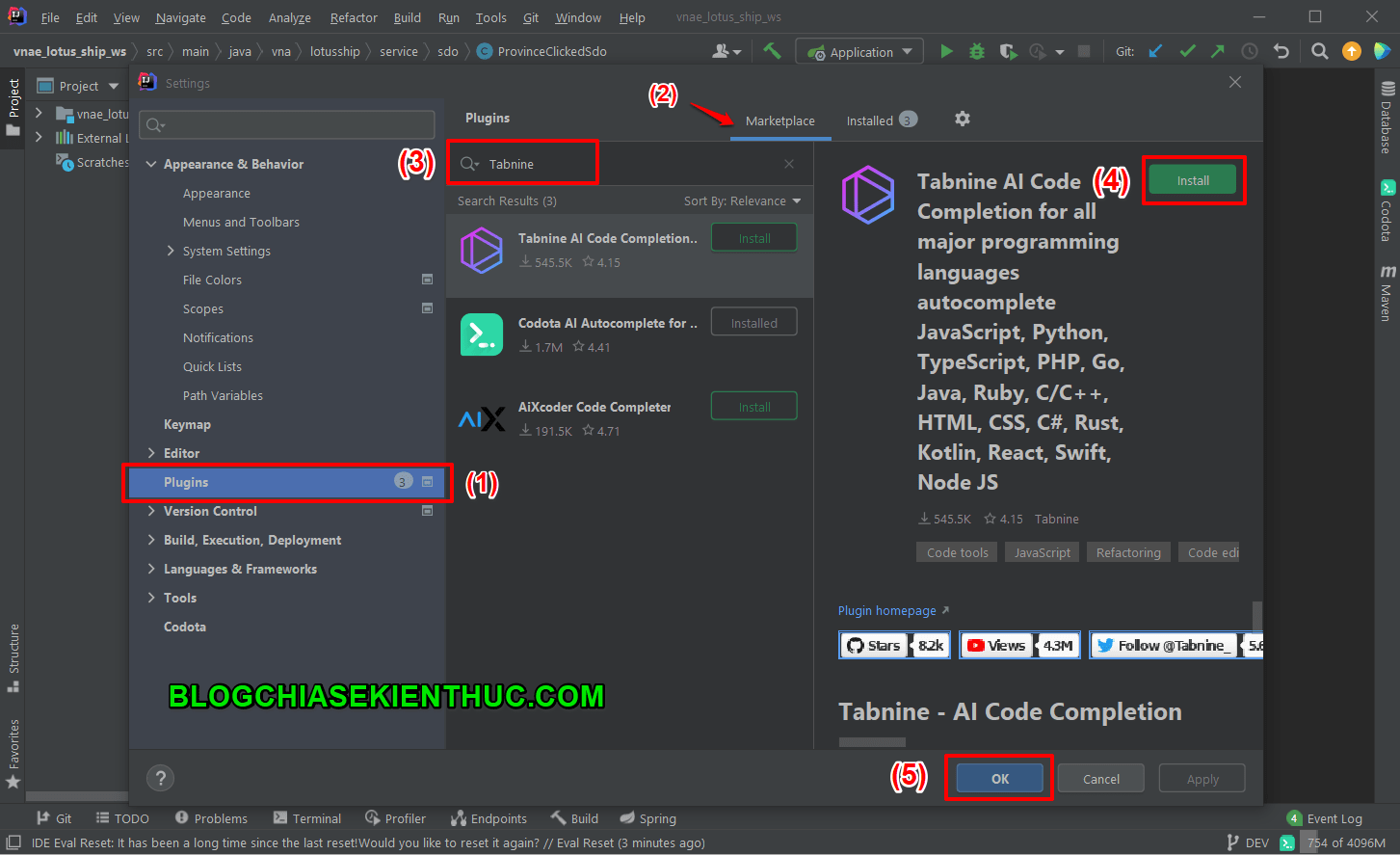
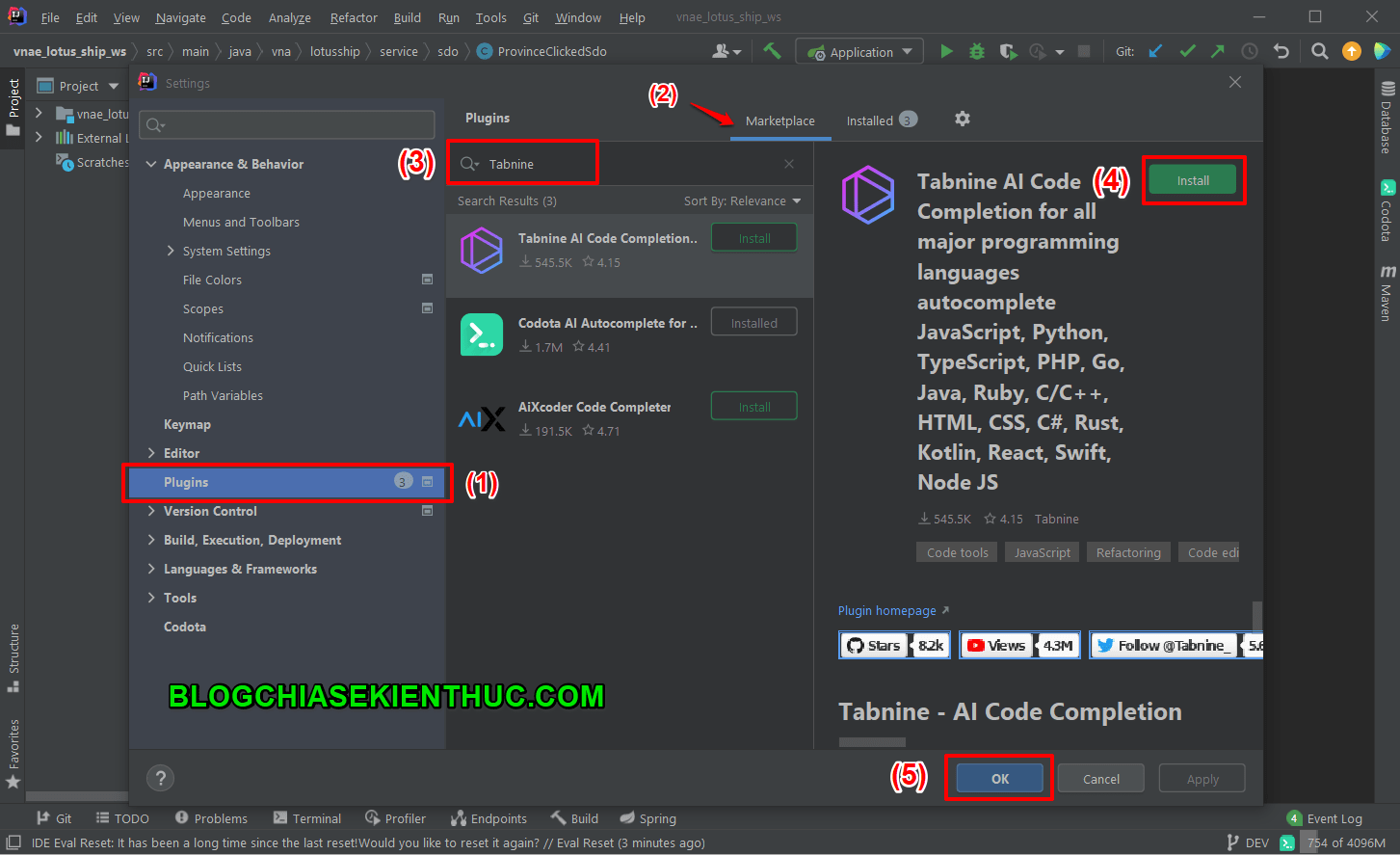
Các bạn lưu ý là khi cài đặt một plugin trên IntelliJ thì bạn phải Restart lại để active plugin đó như hình bên dưới nhé.
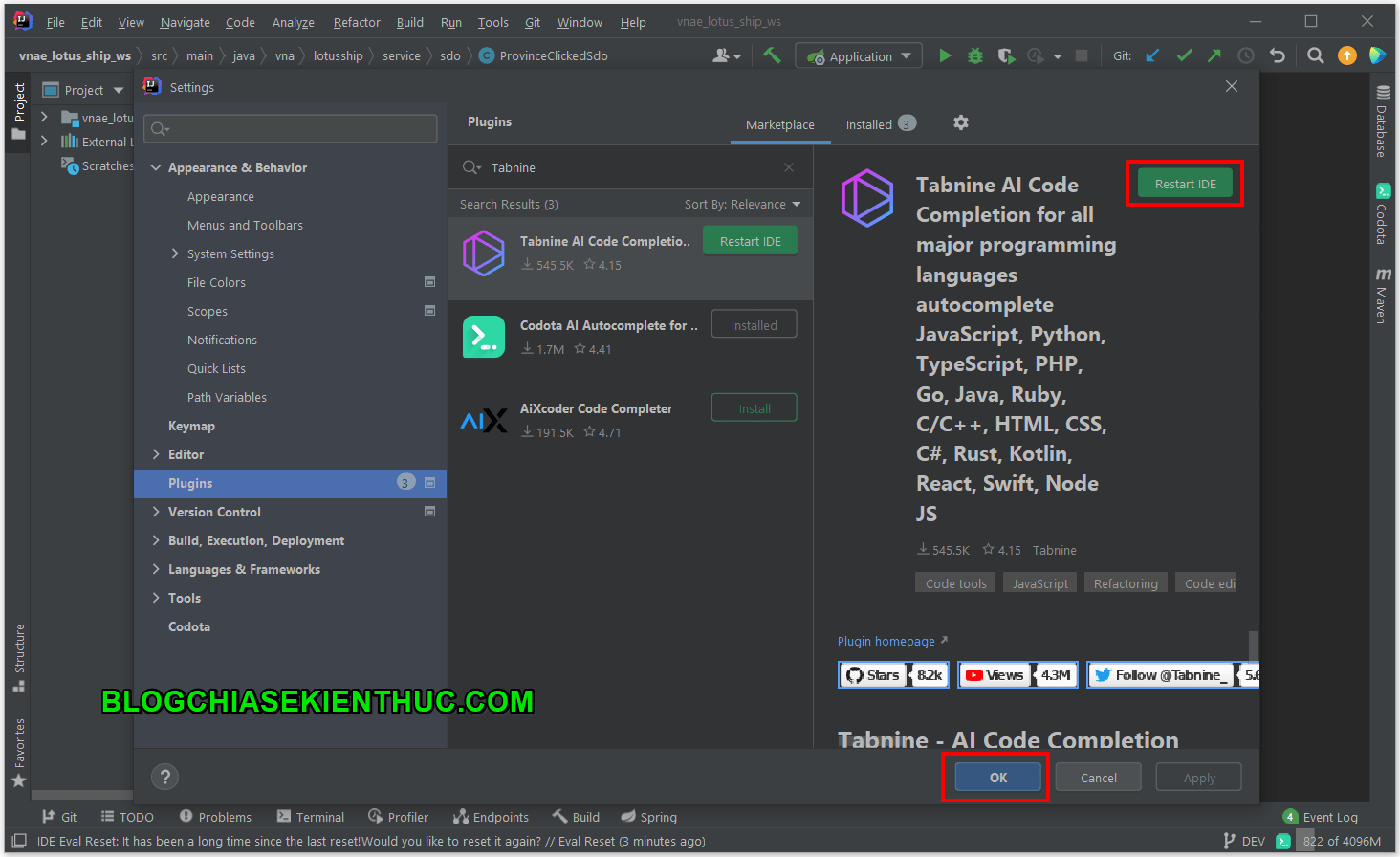
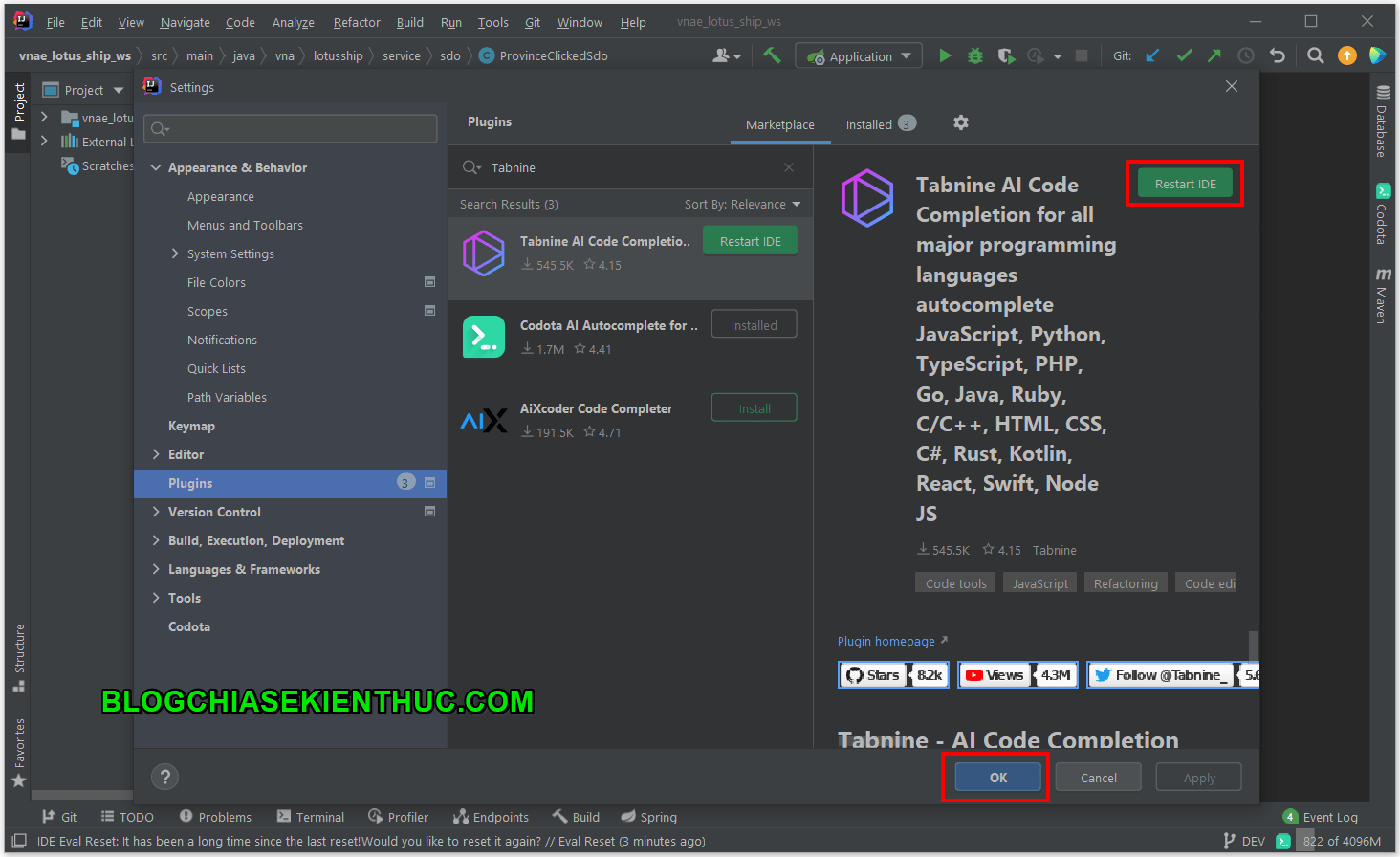
#3. Cài đặt Tabnine trên Sublime Text
+ Bước 1: Đầu tiên các bạn vào mục Tools => chọn Install Package Control… để cài đặt Package Control..
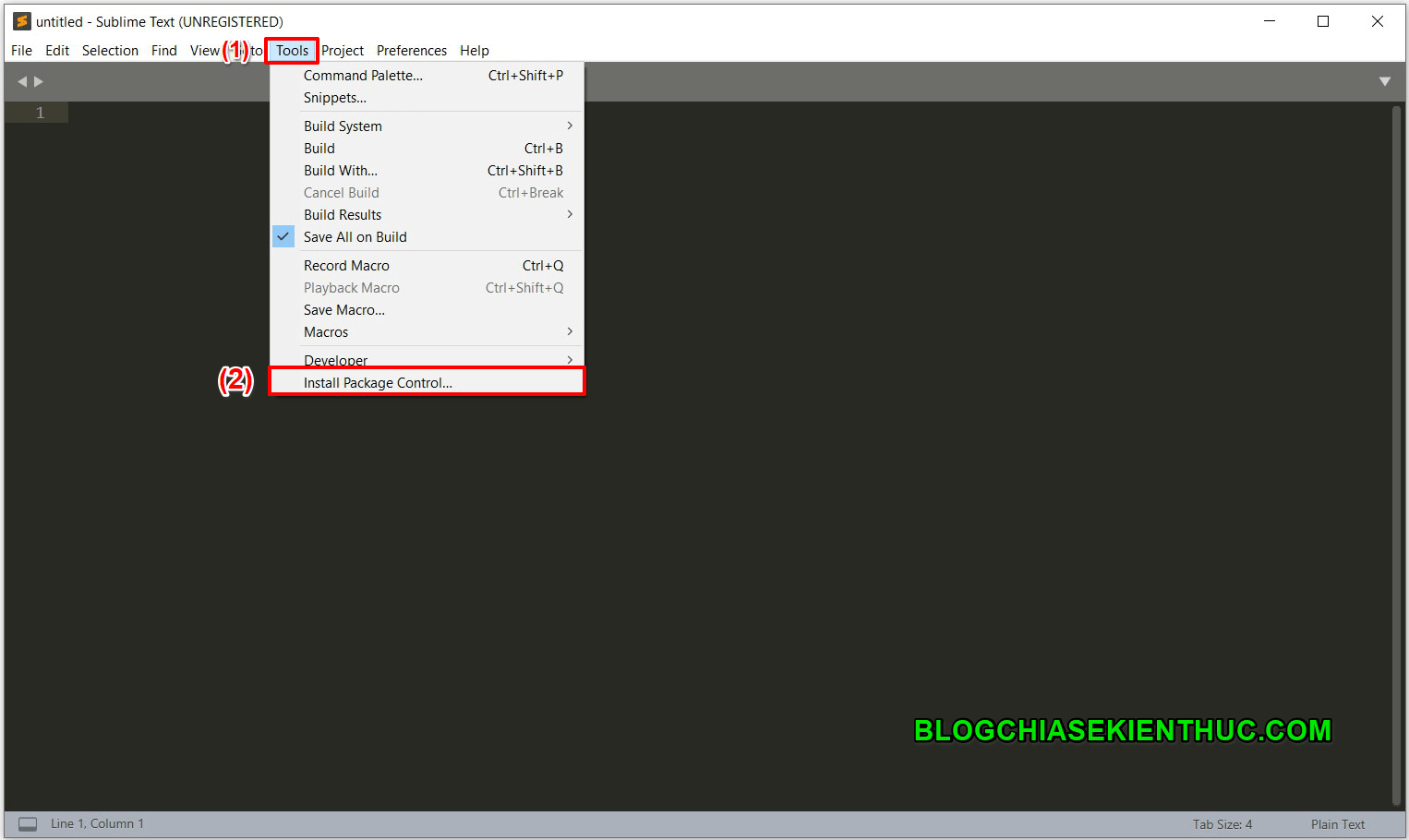
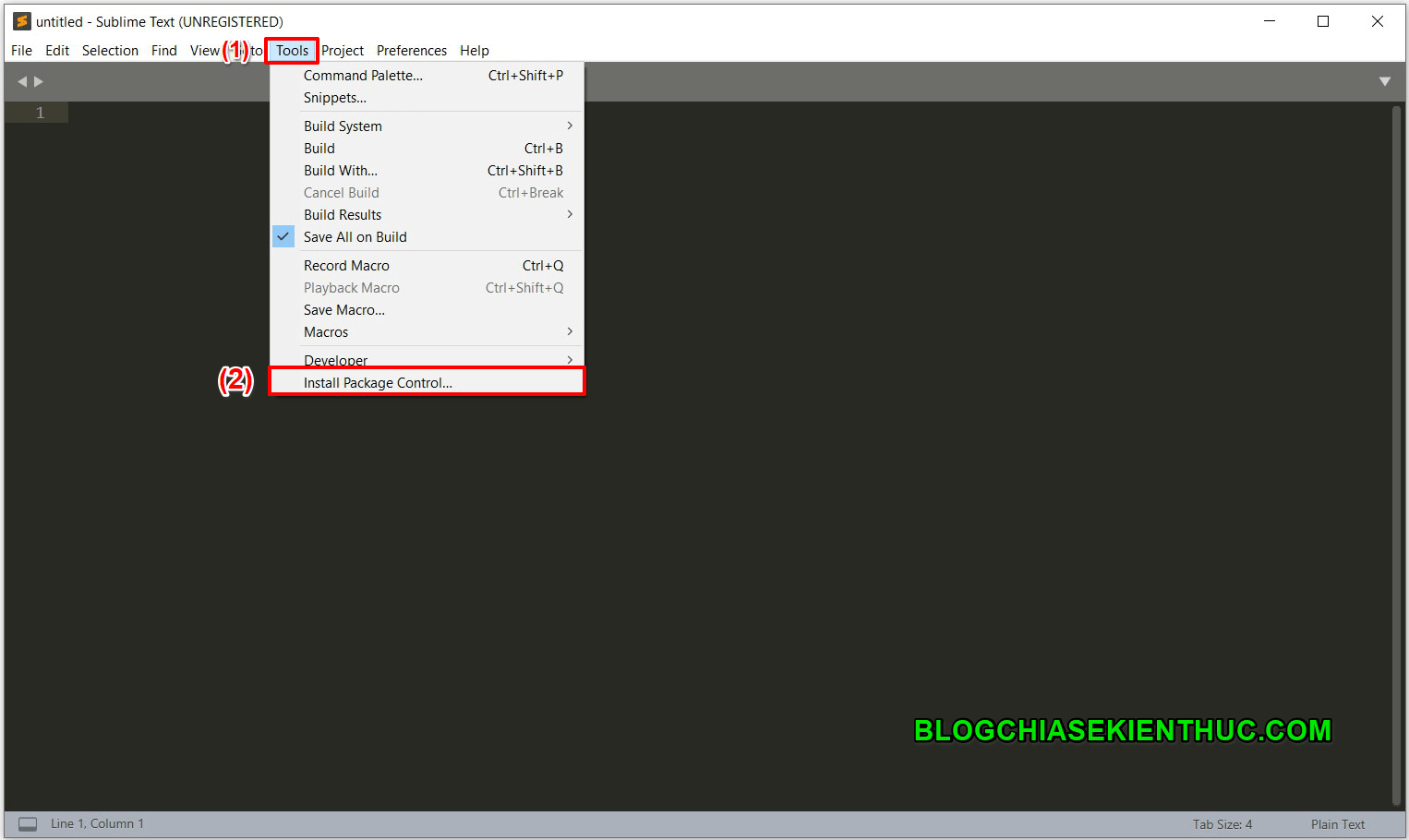
+ Bước 2: Các bạn tiếp tục vào mục Tools => Command Palette… Hoặc phím tắt là Ctrl + Shift + P
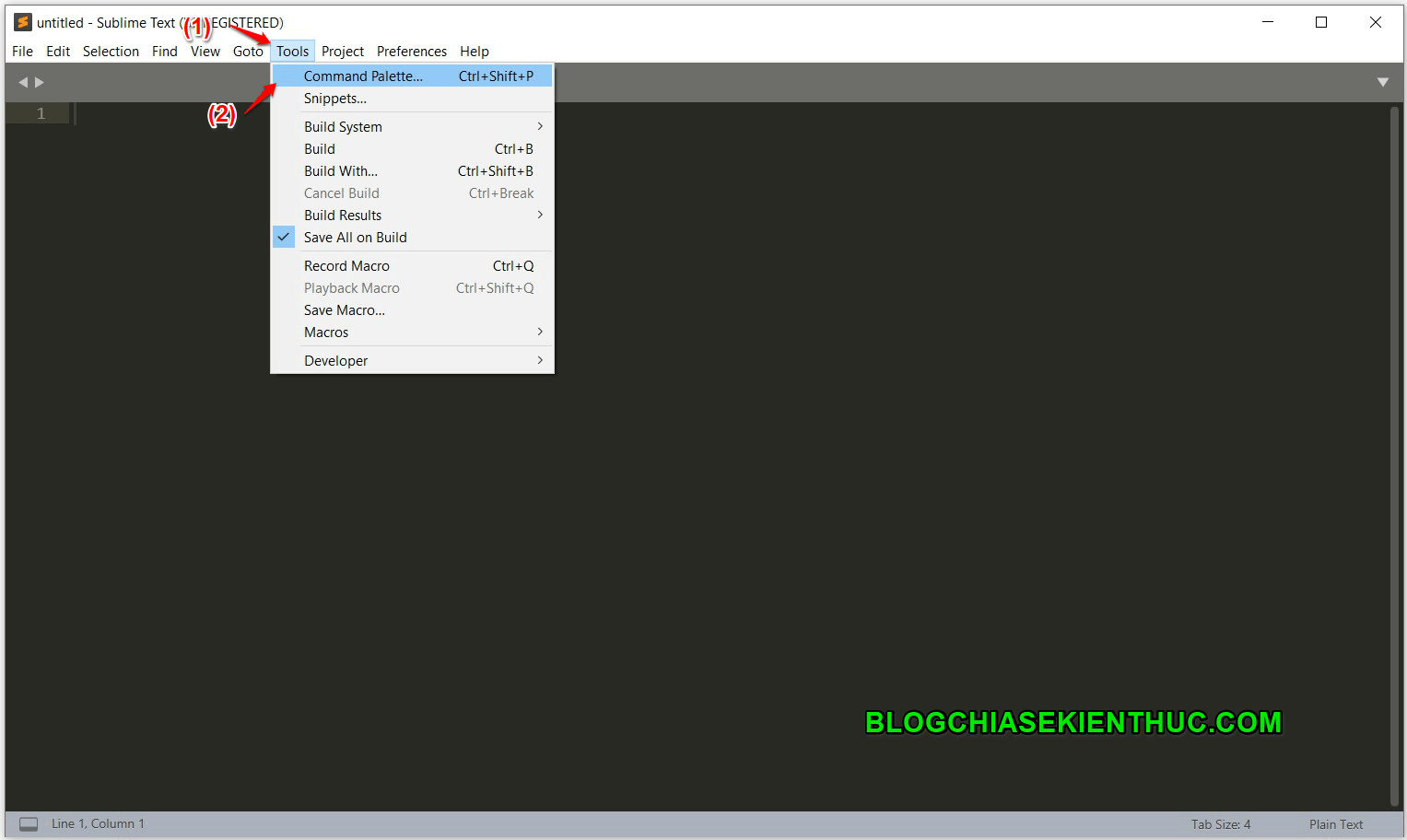
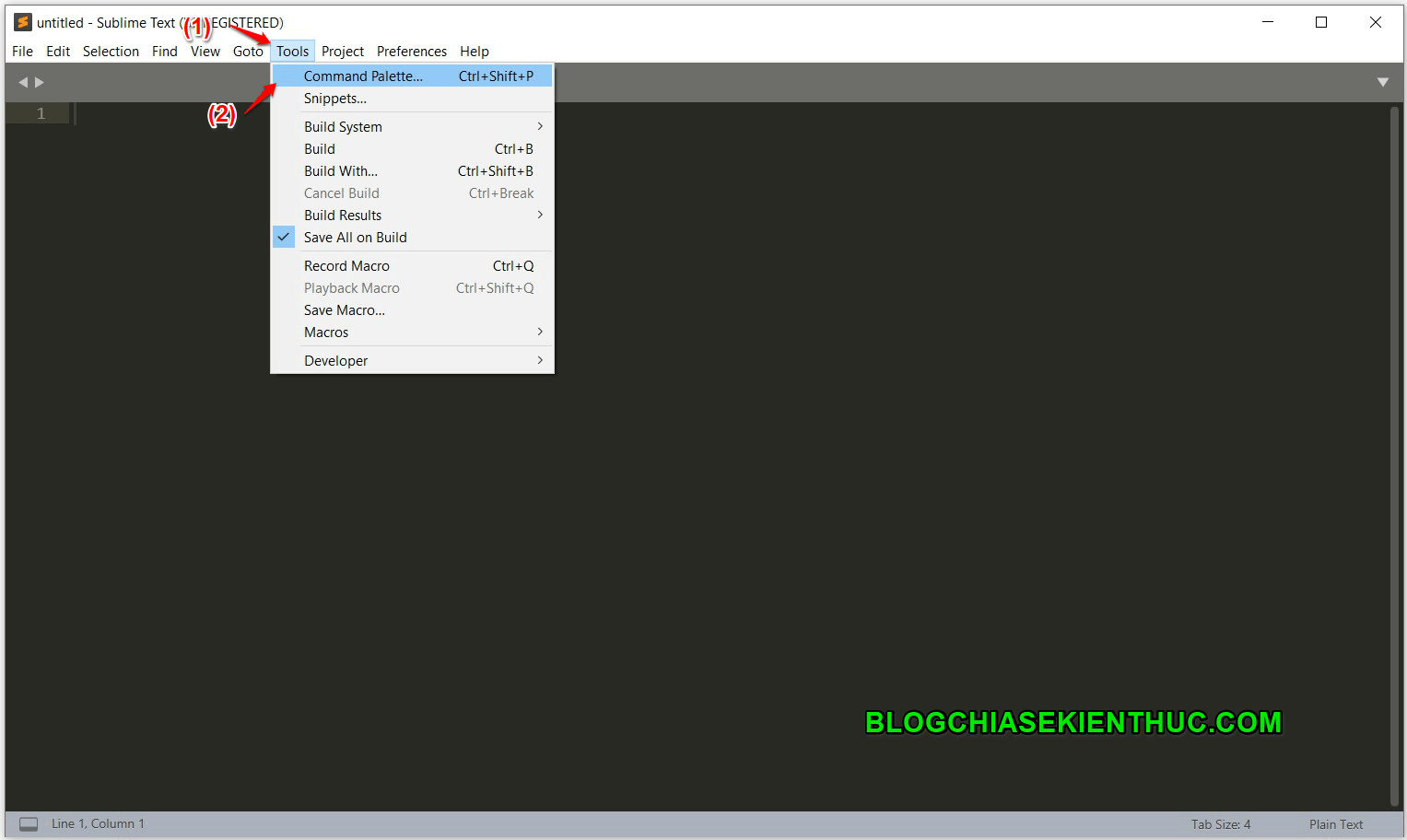
+ Bước 3: Tiếp tục các bạn tìm kiếm từ khóa Install Package trong thanh tìm kiếm hiện ra như hình bên dưới.
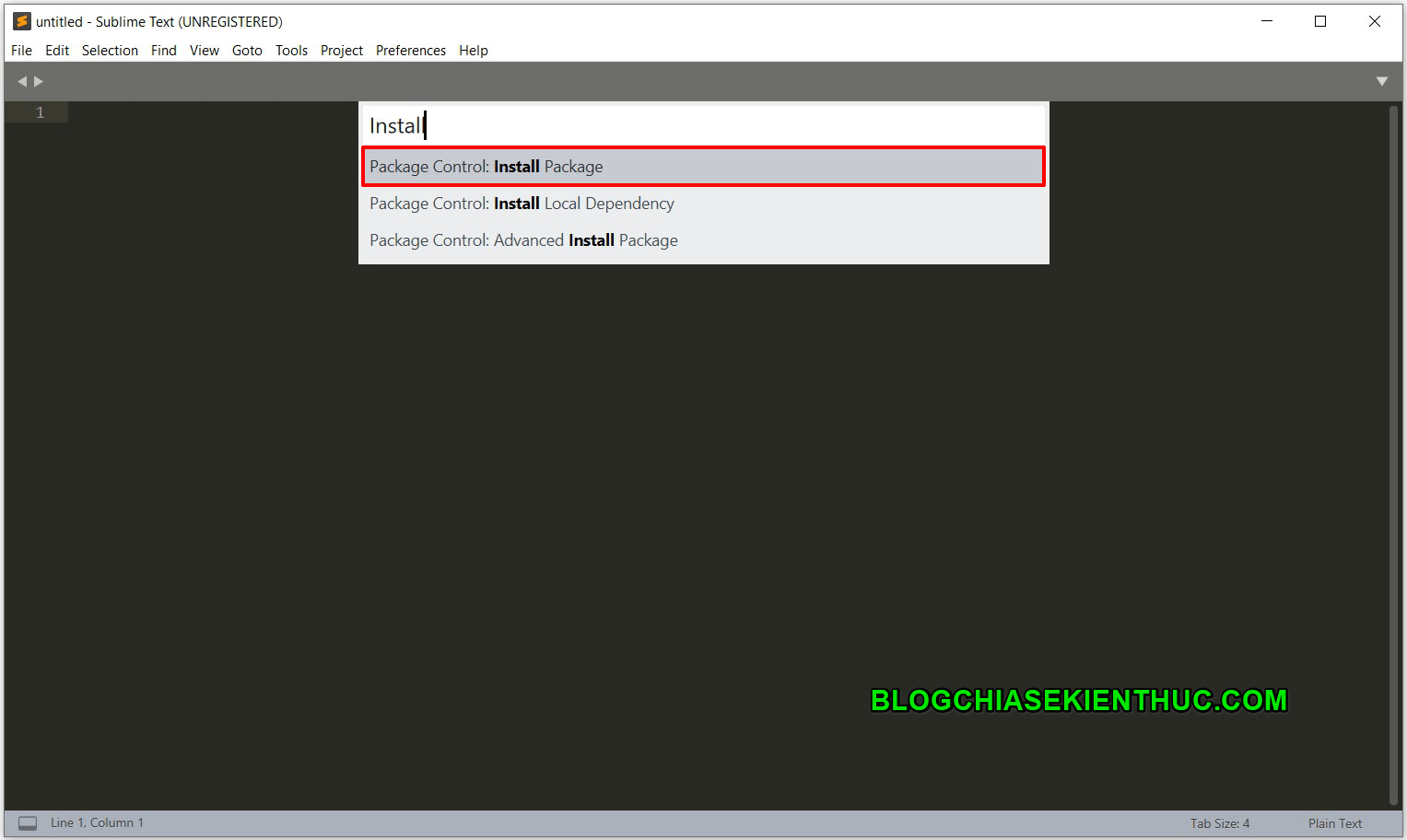
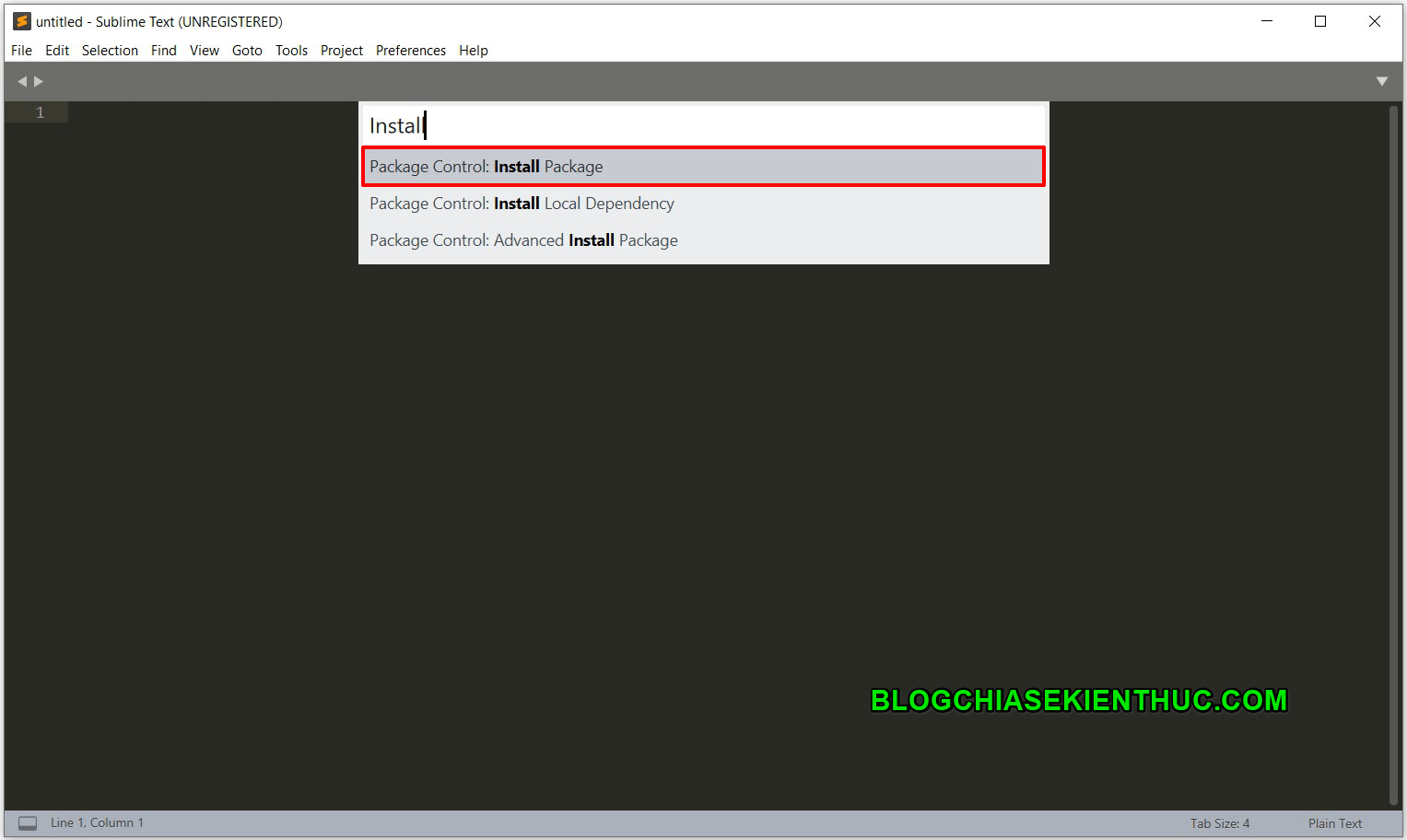
+ Bước 4: Cuối cùng các bạn gõ Tabnine => và chọn kết quả đầu tiên như hình bên dưới sau đó bấm vào để cài đặt.
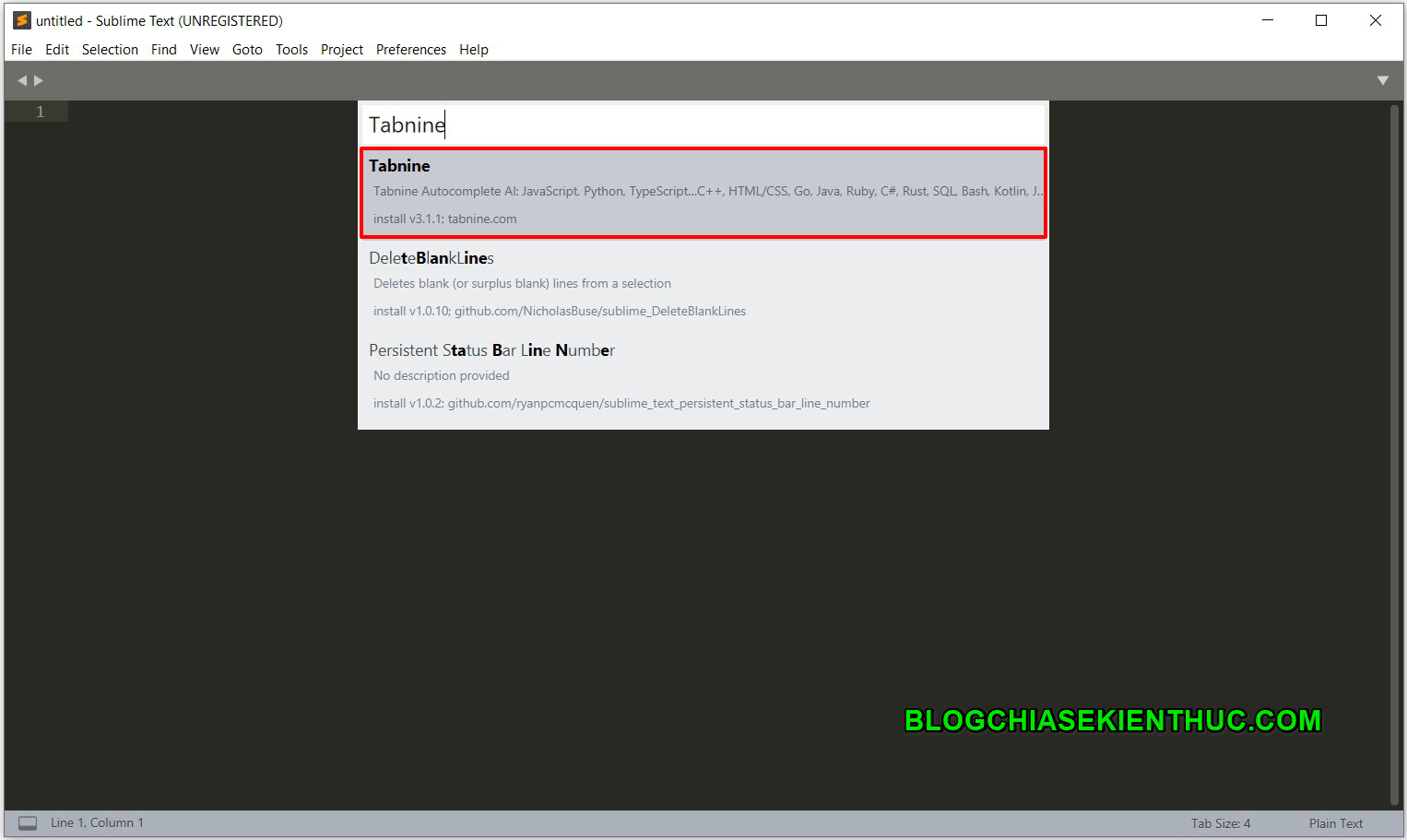
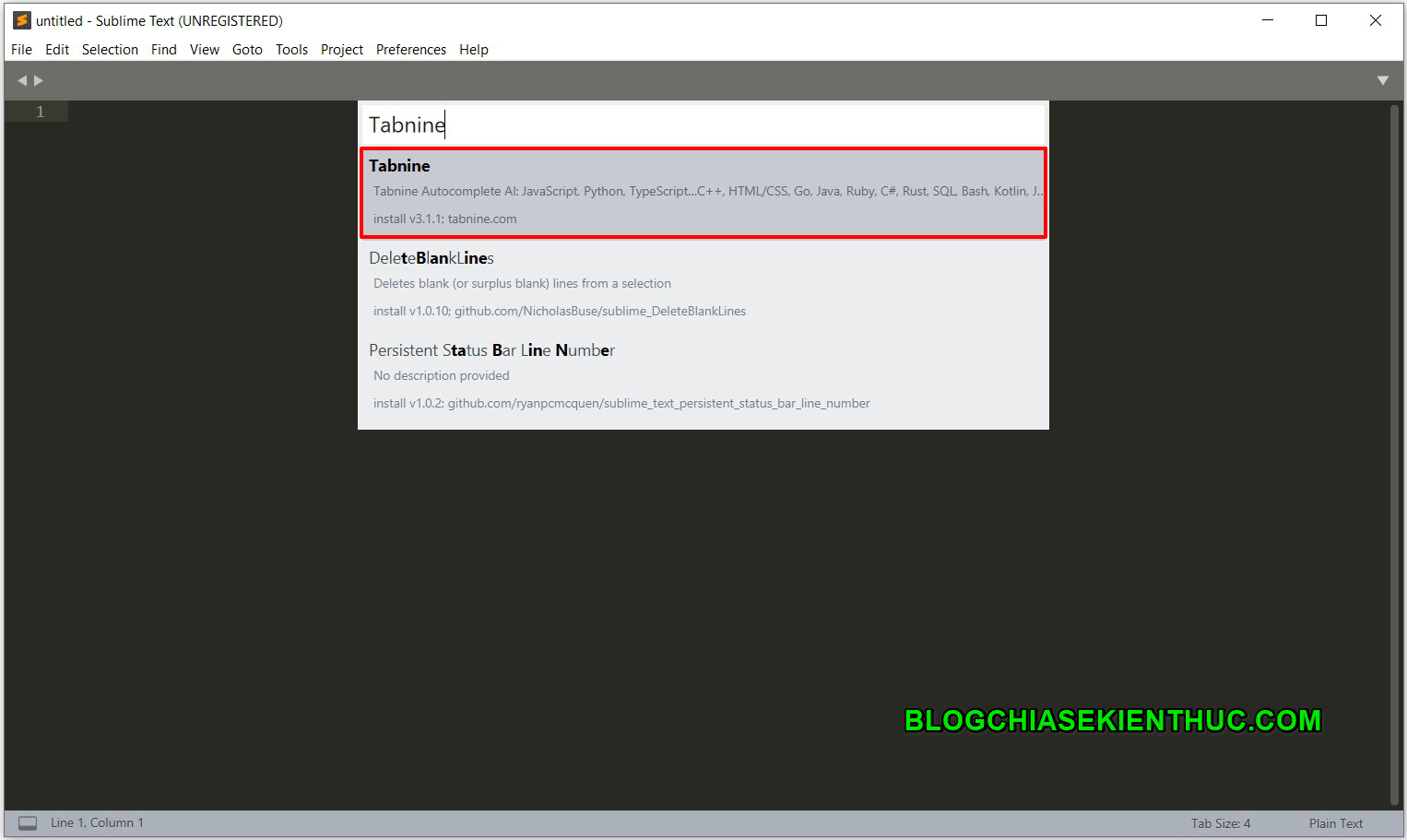
III. Kết luận
Vâng, như vậy là việc cài đặt plugin Tabnine trên VS Code, InteliJ Idea và Sublime Text cũng tương đối đơn giản phải không nhỉ 🙂
Việc sử dụng các công cụ gợi ý mã nguồn thực sự đem lại nhiều lợi ích về mặt tốc độ cũng như sự chính xác trong cú pháp. Các bạn có thể thấy rõ trong hình bên dưới.
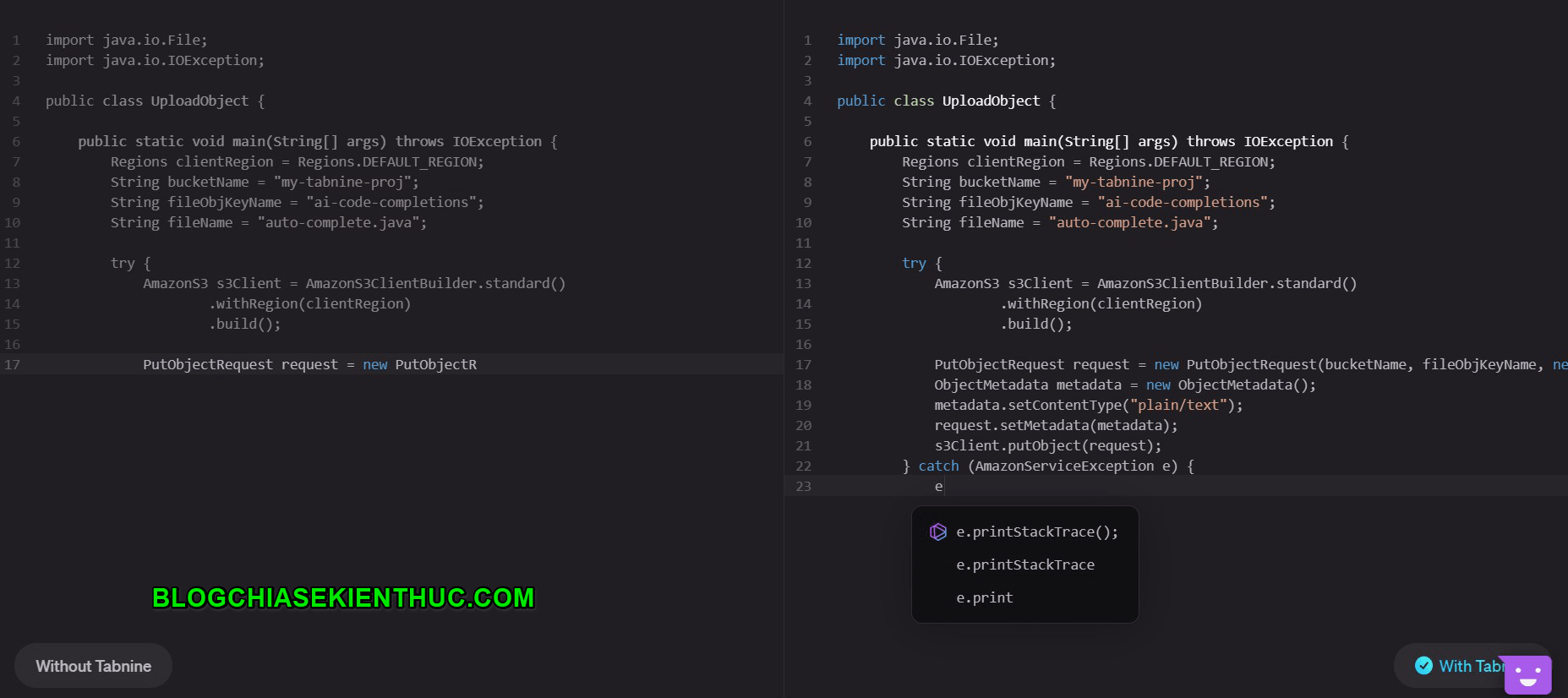
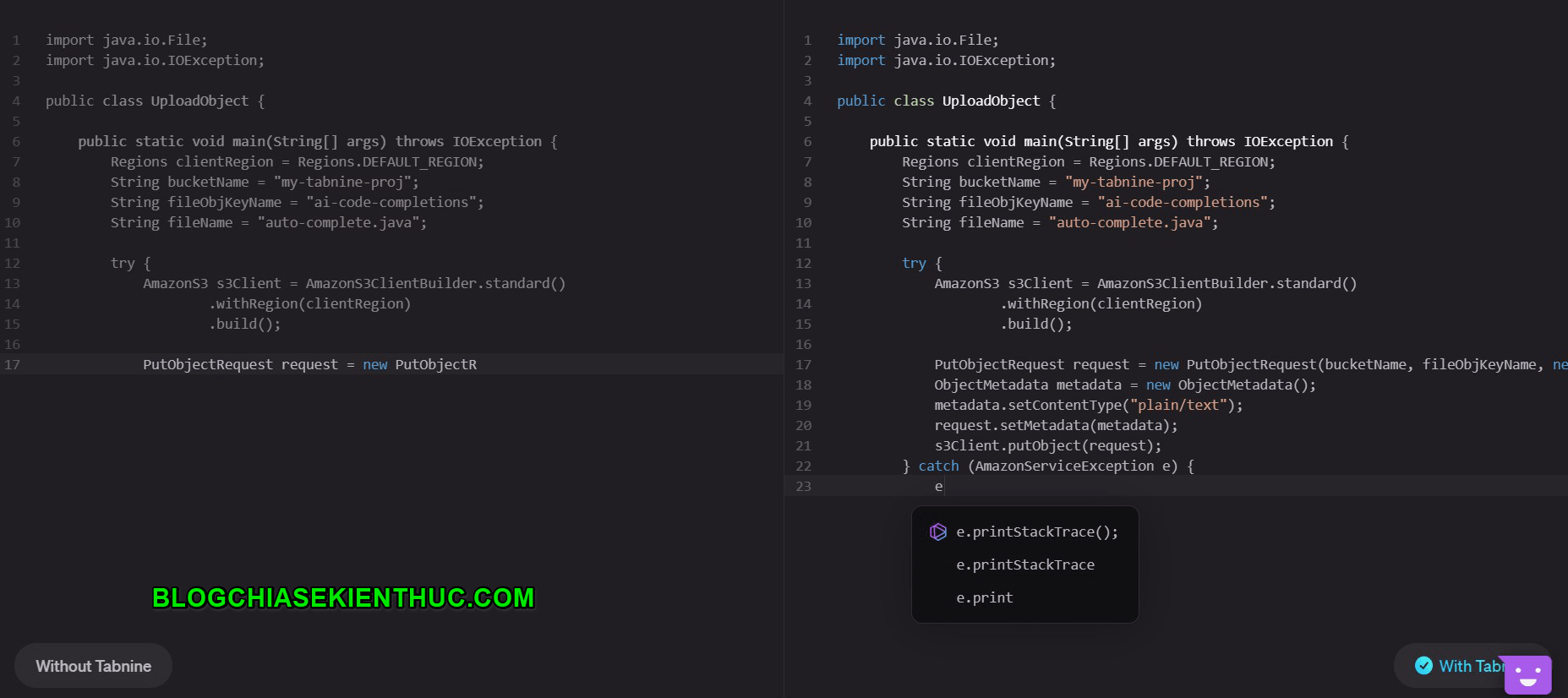
Tuy nhiên, nói đi cũng phải nói lại, chúng ta vẫn nên nắm được các cú pháp cơ bản của các ngôn ngữ lập trình, bởi vì bản chất lập trình viên hay nhà phát triển vẫn là người quyết định.
Và chỉ khi nắm rõ được những gì chúng ta muốn thì lúc đó các công cụ hỗ trợ mới có ý nghĩa thực sự và thể hiện đúng vai trò của nó. Hẹn gặp lại các bạn trong các bài viết tiếp theo nha !
CTV: Nguyễn Đức Cảnh – Bài viết gốc tại blogchiasekienthuc.com
Có thể bạn quan tâm:
- Cách học code thông minh nhất
- Cài Plugin cho Jenkins, Cài Maven Plugin cho Jenkins
- Cài đặt Sublime Text 3 và một số plugin cần thiết để lập trình
Xem thêm Việc làm IT hấp dẫn trên TopDev








